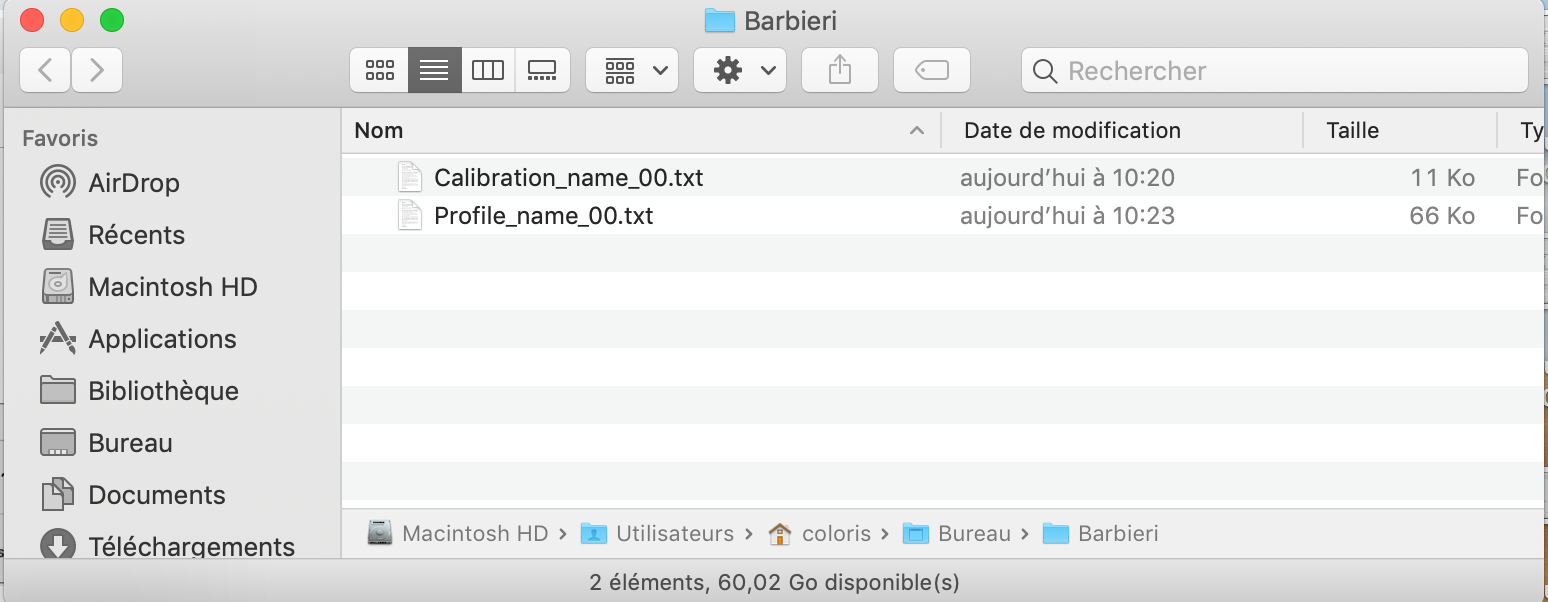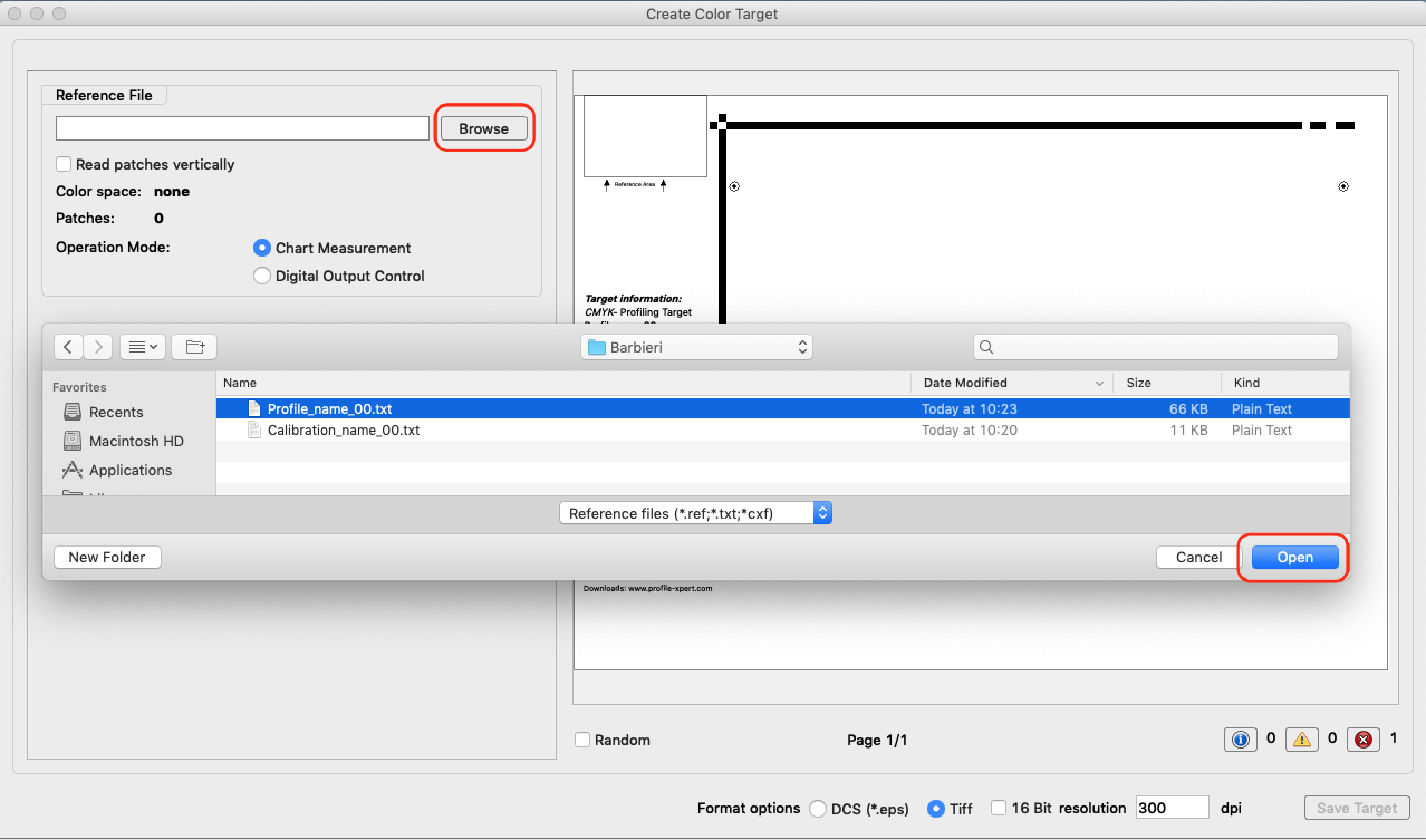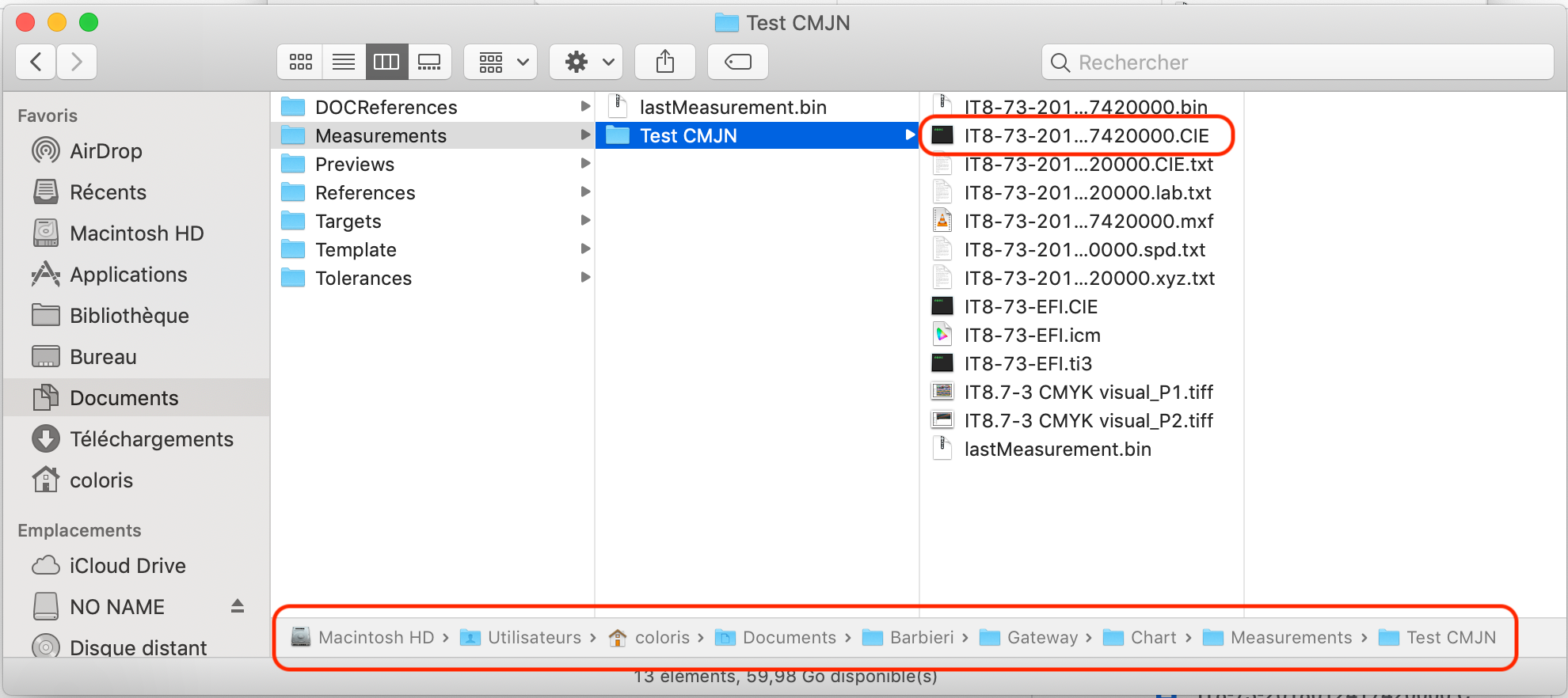Kalibrierung und Charakterisierung
Müssen Sie Ihren Drucker kalibrieren oder Ihre Druckmaschine charakterisieren? Dann sind Sie mit der richtigen Software an der richtigen Adresse.
- Einführung in die Kalibrierung und Charakterisierung
- Erstellen Sie ein Profil aus einem Standardtestmuster
- Erstellen Sie ein Profil aus einer Kalibrierung
- Drucken Sie ein RGB-Testmuster
- Erstellen Sie ein ICC-Profil aus einem Durchschnitt gemessener Diagramme
- Anpassung der Charter
- Barbieri Gateway & Chart Generator
Einführung in die Kalibrierung und Charakterisierung
Um das ICC-Profil eines Druckers zu erstellen, müssen Sie zuerst das Papier und die Tinte für den Drucker auswählen und dann die Tintenmenge auf dem Träger verwalten ( Kalibrierung ).
Zweitens drucken Sie in CMYK oder RGB mit dem Drucker ein Testchart (zum Beispiel ein IT8.7/3-Chart) und messen mit einem Spektralfotometer die Farben in L*a*b* des Testcharts, um ein Profil ICC zu generieren (Charakterisierung ) .
Das mit entsprechender Software berechnete ICC-Profil des Druckers stellt daher die Verbindung zwischen CMYK oder RGB und L * a * b * Leerzeichen her.
Der Zweck des ICC-Profils besteht darin, die Farbsättigung Ihrer Ausdrucke zu optimieren.
Für einen Großformatdrucker oder ein Druckmaschinenprofil ist die Methode dieselbe.
Für professionelle Ergebnisse ist weiterhin die Verwendung eines Spektralfotometers erforderlich.
Weitere Informationen finden Sie auf der Website: Wikipedia.org - ICC-Profil
Erstellen Sie ein Profil aus einem Standardtestmuster
In diesem Tutorial wird erklärt, wie Sie ein Druckprofil ausgehend von einem Standardtestchart ohne Kalibrierungsschritt erstellen.
Um Farben auf Ihrem Drucker originalgetreu wiederzugeben, benötigen Sie ein Papierprofil, das Ihren Druckbedingungen entspricht. (Drucker, Tinten, Papier, Auflösung und Lichtart)
Standardmäßig können Sie die Profile und Einstellungen des Papierherstellers verwenden.
Aber manchmal ist dies nicht genug, vielleicht benötigen Sie eine präzisere Farbsättigung, um Ihre Anforderungen zu erfüllen.
Außerdem stellen Papierhersteller nicht immer alle icc-Profile für alle Drucker bereit.
Erstellen Sie Ihr personalisiertes Profil
Beginnen wir damit, das Profilerstellungsmodul zu starten, indem Sie auf das Logo "Create Profile" in der oberen linken Ecke klicken.
Das Modulfenster "Kalibrierung & Charakterisierung " erscheint. Klicken Sie auf die Schaltfläche "Charakterisierung"
Normalerweise wählen Sie den RGB-Modus, wenn Sie über einen Treiber drucken müssen (z. B. wenn Sie direkt aus Photoshop oder einer anderen Anwendung drucken möchten, ohne die Druckersoftware (RIP) zu verwenden).
Wenn Sie von einem professionellen RIP drucken (EFI, Caldera, Onyx, Ergosoft, Wasatch, NeoStampa, Epson Edge Print usw.), müssen Sie Ihr ICC-Profil möglicherweise im CMYK-Modus erstellen.
Auswahl des Benchmarks
Klicken Sie auf die Schaltfläche "CMYK"
Eine Liste mit Benchmarks wird angezeigt.
Durch Klicken auf die Schaltfläche "Alle Patches anzeigen" können Sie alle Patches im Bereich anzeigen.
Diese Schaltfläche befindet sich unter dem Fadenkreuz
Wenn Sie mit der Maus über das Notensystem fahren, erscheint eine Schaltfläche "Referenz auswählen ".
Klicken Sie auf die Schaltfläche "Referenz auswählen", die dem ECI2002R-Testmuster entspricht
Bearbeiten des Testmusters
In diesem Schritt können Sie Ihr Testchart vor dem Drucken anpassen.
Weitere Informationen finden Sie im Kapitel: Anpassen von Diagrammen
Drucken des Testmusters
Wenn das Testchart fertig ist, exportieren Sie es im Tiff- oder PDF-Format, um es auszudrucken.
Muster können aus mehreren Seiten bestehen, abhängig von der Anzahl der Patches und der Seitengröße.
Wichtig: Sie müssen die Bereiche ohne Farbmanagement drucken. Um Ihnen zu helfen, können Sie wie folgt vorgehen: Testchart drucken
Weitere Informationen finden Sie im Kapitel: Drucken eines RGB-Testmusters
Zielmessung
Nachdem das Testchart ausgedruckt wurde, klicken Sie auf die Schaltfläche „Auslesen starten “, um mit der Messung des Bereichs zu beginnen.
Wählen Sie die Messoptionen aus und klicken Sie dann auf die Schaltfläche "Ich bin bereit ".
Positionieren Sie das Spektralfotometer in seiner Kalibrierposition
Klicken Sie anschließend auf die Schaltfläche „Kalibrierung starten “.
Führen Sie die Reichweitenmessung durch
Das Band liest von der Leerstelle des Papiers rechts vom Brief und endet von der Leerstelle auf der gegenüberliegenden Seite.
Die Messung beginnt mit Linie "A". Messen Sie die Linie, die der auf Ihrem Bildschirm ausgewählten Linie entspricht.
Wenn Sie eine Zeile gelesen haben, wird Coraye Sie dazu bringen, die nächste ungelesene Zeile zu lesen.
Sie können visuell überprüfen, ob beim Messen der Linie ein Fehler vorliegt, indem Sie die obere und untere Farbe der gemessenen Felder vergleichen.
Messung speichern
Um die Messung in Form einer .table-Datei zu speichern, klicken Sie unten im Fenster auf die grüne Schaltfläche „Messwert exportieren“.
Wenn Sie eine gespeicherte Messung verwenden möchten, um ein Profil zu berechnen, müssen Sie sie nur in Coraye importieren und diese .table-Datei dann per Drag & Drop auf die Schaltfläche „Messwert Nr. 1 “ am oberen Rand des Testcharts ziehen
Wenn die Entfernungsmessung abgeschlossen ist, klicken Sie auf die Schaltfläche "Lesen abgeschlossen"
Parameter zum Erstellen des icc-Profils
Vor der Berechnung des Profils können Sie einige Optionen auswählen:
Referenzleuchtmittel
Beobachten
Standardberechnungsmodus
Profilqualität Wir empfehlen Ihnen, auf der " mittleren " Qualität zu bleiben
Die Verwaltung der schwarzen Tinte für die Berechnung der CMYK-Profile erfolgt ganz einfach durch Verschieben der Punkte der Grafik.
Wenn die Parameter definiert sind, klicken Sie auf die Schaltfläche "Profil berechnen"
Das Profil wird berechnet
Nachdem das Profil berechnet wurde, erscheint es in der linken Spalte.
Um die Konsistenz des Profils zu überprüfen, wird empfohlen, es im Gamut Viewer anzuzeigen
Sie können auch ein Testbild drucken, um Ihren Eindruck zu beurteilen. Hier können Sie ein Testbild herunterladen:
Vergessen Sie nicht, Ihr Profil zu speichern
Erstellen Sie ein Profil aus einer Kalibrierung
(Bei laufender Redaktion)
In diesem Tutorial wird erläutert, wie Sie ein benutzerdefiniertes Profil mit einem Kalibrierungsschritt erstellen.
Druckertreiber und einige RIPs optimieren die auf dem Papier aufgebrachte Tintenmenge nicht korrekt.
Erstellen Sie eine Kalibrierung
Beginnen wir mit einem Klick auf die Schaltfläche "Drucker ", um den Vorgang zu starten.
Wir beginnen nun mit der Erstellung der Kalibrierung (.cal)
Drucken Sie ein RGB-Testmuster
Vernachlässigen Sie nicht die Druckstufen der Testcharts! Seien Sie sorgfältig.
In diesem Tutorial wird erklärt, wie Sie die Bereiche mit Ihrem Druckertreiber drucken, ohne einen RIP oder Photoshop zu durchlaufen.
Bevor du anfängst ...
Diese Hinweise helfen Ihnen einerseits, Ihre Bildbearbeitungs-/Druckanwendung zu konfigurieren und andererseits Ihren Drucker, um die zur Erstellung Ihres Profils erforderlichen Auflösungstestcharts auszudrucken.
Zusätzlich zu diesem Dokument sollten Sie alle TIFF-Bilder haben, die mit dem Print Profiler von Coraye erstellt wurden.
Stellen Sie vor dem Drucken der Testcharts sicher, dass Ihr Drucker richtig konfiguriert ist.
Verwenden Sie das Dienstprogramm zur Druckerwartung, um sicherzustellen, dass alle Düsen ordnungsgemäß funktionieren und richtig ausgerichtet sind.
Denken Sie daran, dass der Zweck eines Druckerprofils darin besteht, die Druckqualität für einen Drucker zu optimieren, indem eine Kombination aus Druckeinstellungen, Tintentyp und Papiertyp verwendet wird.
Wenn Sie unterschiedliche Papiere verwenden, sollten Sie für jedes ein eigenes Profil verwenden.
Es ist unbedingt erforderlich, dass Sie die Testcharts drucken, nachdem Sie einen Farbmanager deaktiviert haben, sowohl in Ihrer Bildverarbeitungssoftware als auch in Ihrem Drucker.
Befolgen Sie dieses Verfahren sorgfältig und schlagen Sie in den Benutzerhandbüchern und entsprechenden Hilfedateien nach, wenn Sie nicht dieselbe Software und Hardware wie hier beschrieben verwenden.
In den folgenden Anweisungen steht der Text in fetter Kursivschrift für den Wortlaut, den Sie auf Ihrem Computer sehen sollten.
Adobe-Farbdruck-Dienstprogramm (ACPU)
Wir empfehlen jetzt, ACPU zum Drucken von Zieldateien zu verwenden.
Diese kleine Anwendung kann von der Adobe-Website
http://kb2.adobe.com/cps/834/cpsid_83497.html heruntergeladen werden.
Der Download ist eine kleine ZIP-Datei (56 KB), die das Programm und die Anleitung enthält.
Versionen sind sowohl für PC- als auch für Mac-Plattformen verfügbar.
Nachdem die Dateien extrahiert wurden, ist es bequemer, die Datei „Adobe Color Printer Utility.exe“ auf den Desktop zu ziehen.
Möglicherweise finden Sie es auch praktisch, das Ziel * .tif und die Dateien auf den Desktop zu ziehen.
Um ACPU auszuführen, doppelklicken Sie einfach auf das Desktop-Symbol.
Dies öffnet einen Dateiauswahldialog, in dem Sie eine der Zieldateien auswählen können.
Die ausgewählte Datei wird wie unten im ACPU-Fenster angezeigt.
Klicken Sie auf „ Drucken “, wählen Sie Ihren Drucker aus der Dropdown-Liste aus und klicken Sie dann auf „ Eigenschaften “, um auf das Dialogfeld zur Druckereinrichtung zuzugreifen.
Wenn Sie das Fenster für die Druckereinrichtung öffnen, befolgen Sie die nachstehenden Anweisungen, um das Farbmanagement zu deaktivieren.
Sobald der Drucker konfiguriert ist, kehren Sie wie oben zum Fenster „Drucken“ zurück. Klicken Sie einfach auf " Drucken " und Ihr Ziel sollte drucken. Führen Sie nach dem Drucken des ersten Blatts des Ziels die gleichen Schritte aus, um das zweite Blatt zu drucken. Es ist notwendig, den Drucker erneut zu konfigurieren, da ACPU die Druckereinstellungen von Druck zu Druck nicht „merkt“.
Der erste Schritt bei der Druckereinrichtung besteht darin, den richtigen Papiertyp und die richtige Druckerauflösung im Druckertreiber auszuwählen. Diese hängen von der verwendeten Papiersorte ab. Denken Sie daran, dass das Profil nur für dieses Papier gültig ist, das mit den von Ihnen gewählten Einstellungen gedruckt wurde. Wenn Sie nicht wissen, wie Sie Ihr Muster drucken sollen, empfehle ich Ihnen, die Website des Papierherstellers zu besuchen, um Informationen zum Einrichten Ihres Drucks zu erhalten.
- Canson
- Hahnemühle
- Tecco
- Ilford
- Rauch
- Awagami
Es ist unbedingt erforderlich, das gesamte Farbmanagement in den Druckereinstellungen zu deaktivieren. Sie finden es unten in der Epson-Systemsteuerung, indem Sie auf die Schaltfläche Erweitert klicken, die Ihnen weitere Optionen bietet. In diesem zweiten Fenster können Sie das geeignete Papier und die Auflösung auswählen.
Speichern Sie die Einstellungen am besten unter einem aussagekräftigen Namen, damit Sie sie beim nächsten Drucken leicht wiederfinden.
Dies sind die Einstellungen, die Sie jedes Mal verwenden, wenn Sie mit diesem Papier mit Ihrem benutzerdefinierten Profil drucken.
Vergessen Sie nicht, das Farbmanagement zu deaktivieren, um das Testchart zu drucken
Andere Druckertreiber werden anders sein, aber das Ziel ist das gleiche: das Farbmanagement oder die Einstellungen im Druckertreiber zu deaktivieren. Manchmal sind die erforderlichen Parameter etwas weniger offensichtlich. Im unten gezeigten Canon-Treiber müssen Sie beispielsweise im Bereich Farbanpassung die Option Manuell auswählen.
ACPU stellt sicher, dass die Datei selbst kein Farbmanagement hat, aber es liegt an Ihnen, das Farbmanagement im Druckertreiber zu deaktivieren.
Nach dem Drucken der Testcharts
Sogar Papiere, die behaupten, "sofort trocken" zu sein, können beim ersten Druck anfällig sein, und jegliches Verschmieren auf den Testmustern kann die Profilgenauigkeit erheblich beeinträchtigen.
Die Ausdrucke sollten sorgfältig geprüft werden, da sie die Fähigkeiten Ihrer Drucker/Tinten/Papier-Kombination anzeigen.
Beachten Sie, dass die Druckerprofilierung die Farbskala, die Sie drucken können, nicht vergrößern kann.
Dadurch wird sichergestellt, dass die Farben, die Sie drucken können, genau reproduziert werden, dass die Übergänge zwischen den Farben glatt sind und die Grautöne wirklich grau sind.
Wenn Sie mehrere Sehenswürdigkeiten versenden, achten Sie darauf, diese eindeutig zu identifizieren.
Alle Markierungen sollten in der Nähe der Ränder der Drucke außerhalb des schwarzen Rands erfolgen.
Markieren Sie keine Ziele und bringen Sie keine Klebeetiketten auf der Rückseite des bedruckten Bereichs an.
Erstellen Sie ein ICC-Profil aus einem Durchschnitt gemessener Diagramme
Das Erstellen eines Charakterisierungsprofils aus Messungen, die an einer Probe mehrerer Testcharts vorgenommen wurden, ist erforderlich, um einen instabilen Drucker oder eine instabile Druckmaschine zu charakterisieren.
In diesem Tutorial erstellen wir ein Charakterisierungsprofil aus einer Probe von 3 CMYK-Testcharts des Typs ECI2002R.
Dieses Profil wird in 4 Schritten durchgeführt:
- Drucken der Testcharts
- Nehmen und messen Sie die 3 Testziele
- Vergleichen Sie die Messungen der 3 Testziele, um deren Qualität zu überprüfen und auf eventuelle Messfehler zu überprüfen.
- Nehmen Sie den Durchschnitt der 3 Messungen und starten Sie dann die Profilberechnung.
Drucken von Urkunden
Klicken Sie im Profilerstellungsmodul auf " Charakterisierung erstellen " und dann auf " CMJN ".
Wählen Sie die Charta " ECI2002R " aus, indem Sie auf die Schaltfläche unter der Charta klicken.
Wenn das Diagramm angezeigt wird, exportieren Sie das Testdiagramm im Tiff- oder Pdf-Format, um es zu drucken.
Wenn die Testcharts gedruckt wurden, klicken Sie auf die Schaltfläche „Messung starten“
Wählen Sie die Spektralfotometer-Optionen aus und klicken Sie dann auf die Schaltfläche "Ich bin bereit"
Bringen Sie das Spektralfotometer in seine Kalibrierposition
Starten Sie die Kalibrierung, indem Sie auf die Schaltfläche „Kalibrierung starten“ klicken
Wenn die Kalibrierung abgeschlossen ist, führen Sie die Diagrammmessung durch.
Chartas messen
Wenn das Diagramm vollständig gemessen, klicken Sie auf den „ Export - Messung “ Taste auf der linken Seite befindet „Messung beendet“ -Taste
Klicken Sie erst auf die Schaltfläche "Messung abgeschlossen", wenn Sie alle Diagramme gelesen haben.
Benennen und speichern Sie die Diagrammmessung im .table-Format
Wenn die Messung gespeichert ist, klicken Sie auf das Mülleimer-Symbol, um die Messung für das nächste Diagramm durchzuführen.
Messungen vergleichen
Wenn alle Messwerte gespeichert sind, empfiehlt es sich, deren Qualität zu überprüfen, um eventuelle Fehler in den Messbereichen (zB beschädigte Messbereiche oder Messfehler) zu erkennen.
Weitere Informationen finden Sie im Kapitel: Diagrammmessungen vergleichen und bearbeiten
Durchschnittliche Messungen
Importieren Sie die Messungen aus den zuvor durchgeführten Diagrammen.
Die Messwerte werden als Farbtabelle in der linken Spalte angezeigt
Es erscheinen neue Schaltflächen "Messwert #" sowie Messlinien.
Ziehen Sie die Farbtabellen (entsprechend den Maßen der Bereiche) auf diese Schaltflächen.
Klicken Sie dann auf die Schaltfläche "Messung abgeschlossen"
Wählen Sie einen Namen für Ihr icc-Profil
Nachdem die Profilparameter definiert wurden, klicken Sie auf die Schaltfläche "Profil berechnen"
Profilberechnung
Nach der Berechnung erscheint das Profil in der linken Spalte
Eine Vorschau im Gamut Viewer ermöglicht es Ihnen, die Qualität Ihres Profils visuell zu kontrollieren
Weitere Informationen finden Sie im Kapitel: Gamut Viewer
Anpassung der Charter
Wenn das Standardmusterformat nicht zu Ihnen passt, können Sie Ihr Diagramm mit Coraye an Ihre Bedürfnisse anpassen.
Die Einstellungen zum Anpassen von Diagrammen befinden sich rechts neben der Notensystemvorschau.
Bearbeiten Sie das Musterformat:
Abhängig von den in Coraye installierten Instrumenten (Plugins) werden Voreinstellungen je nach ausgewähltem Spektralfotometer vorgeschlagen.
Die Standardeinstellungen können je nach Medienformat geändert werden.
Bearbeiten Sie die Größe der Patches
Die Größen der Patches können geändert werden, um die Bereiche zu optimieren.
Trennzeichen bearbeiten
Wenn Ihr Spektralfotometer die Flecken des Testmusters nicht unterscheiden kann, können Sie verschiedene Separatoren wählen
-
Ohne Trennzeichen
-
Auto
-
Schwarz und weiß
-
Farbe (Cyan, Magenta, Gelb)
-
Schwarz
-
Weiße
Text bearbeiten
Parameter zum Ändern der Größe der den Zeilen entsprechenden Buchstaben.
Stoppzonen bearbeiten
Die Stoppzone entspricht dem Abstand zwischen den Buchstaben und der ersten Spalte der Notenzeile.
Voreinstellungen speichern
Wenn Sie das Musterformat für spätere Messungen wiederverwenden möchten oder regelmäßig ein Medienformat zum Erstellen Ihrer Profile verwenden, kann es sinnvoll sein, Ihr Musterformat zu speichern.
Sobald das Preset gespeichert ist, müssen Sie es beim Laden Ihres Testmusters nur noch auswählen. Diese wird entsprechend den von Ihnen definierten Einstellungen formatiert.
Auswahl Millimeter / Zoll
Bevorzugen Sie Maße in Zoll? Kein Problem...
Übernehmen Sie die Änderungen
Um die neuen Einstellungen zu übernehmen, muss die Schaltfläche "Validieren" ausgewählt werden.
Sobald Ihr Testchart an Ihre Bedürfnisse angepasst ist, vergessen Sie nicht, es im Tiff- oder PDF-Format zu speichern, um es auszudrucken und dann zu messen.
Weitere Informationen finden Sie im Kapitel: Erstellen eines Profils aus einem Standardtestbild
Barbieri Gateway & Chart Generator
Eine andere Möglichkeit, sich mit Barbieri-Spektralfotometern zu verbinden, besteht darin, Dateien mit der von Barbieri entwickelten Gateway-Software auszutauschen.
Der gesamte Prozess basiert auf dem Import / Export von Daten über das CGATS-Dateiformat.
Erstelle dein Ziel
Sie müssen nicht jedes Mal ein neues Testmuster mit dem "Testmustergenerator" erstellen, wenn Sie Gateway verwenden müssen. Sie können immer noch das gleiche Personal verwenden. Aber es wäre interessant, vier verschiedene Ziele mit ihren Daten zu erstellen.
- RGB-Kalibrierungsziel
- RGB-Charakterisierungsziel
- CMYK-Kalibrierungsziel
- CMYK-Charakterisierungsziel
Erstellen Sie mit Coraye Ihr Ziel, indem Sie den unter „Erstellen eines Medienprofils“ beschriebenen Vorgang befolgen.
Diesmal jedoch, anstatt direkt auf die Schaltfläche "Weiter" zu klicken.
Klicken Sie auf "Nach Barbieri exportieren".
Weitere Informationen finden Sie im Kapitel: Erstellen eines Profils aus einem Standardtestbild
Weitere Informationen finden Sie im Kapitel: Erstellen eines Profils aus einer Kalibrierung
Speichern Sie das Diagramm in einem Ordner, um es später in die Barbieri Chart Generator Software zu importieren.
Öffnen Sie die Barbieri Chart Generator-App
Die Chart Creator-Anwendung wird gleichzeitig mit der Barbieri Gateway-Software installiert, die Sie herunterladen können von:
https://www.barbierielectronic.com/service-support/#Software_downloads
Durchsuchen, um die von Coraye erstellte CGATS-Datei auszuwählen
Wählen Sie das Barbieri-Spektrophotometer-Modell und die Papiergröße aus, um das Testchart zu drucken.
Klicken Sie auf " Testmuster speichern , um das Testmuster und die zugehörigen Daten zu erstellen.
Die zu druckenden Daten und Muster werden im Ordner „Muster“ gespeichert. Der Standardpfad ist ../User/.../Documents/Barbieri/Gateway/Chart/Targets/
Drucken Sie die Barbieri-Charta
Das von uns generierte CMYK-Diagramm dient zur Erstellung eines CMYK-Profils, das zur Charakterisierung eines von einem RIP gesteuerten Druckers verwendet wird.
Vergessen Sie nicht, das Farbmanagement zu deaktivieren, um dieses Testchart zu drucken.
Drucken Sie die Testcharts (Tiff-Format).
Messen Sie das Barbieri-Diagramm mit der Software "Gateway"
Starten Sie die Gateway-Software und erstellen Sie einen neuen Job.
Sie müssen nicht jedes Mal einen neuen "Job" erstellen, wenn Sie Gateway verwenden müssen. Sie können immer noch denselben Job verwenden. Es wäre jedoch interessant, vier verschiedene Jobs zu erstellen für:
- RGB-Kalibrierungsdiagramm
- RGB-Charakterisierungsdiagramm
- CMYK-Kalibrierungsdiagramm
- CMYK-Charakterisierungsdiagramm
Klicken Sie auf den Ordner "Benutzerdefiniert"
Wählen Sie das zuvor mit "Chart Generator" erstellte Barbieri-Ziel aus.
Definieren Sie die Messparameter
Definieren Sie die Dateiparameter
Nachdem der Job erstellt wurde, doppelklicken Sie darauf, um den Lesevorgang zu starten.
Überprüfen Sie die Definition des Personals
Überprüfen Sie die Messparameter
Bringen Sie den Halter mit dem gedruckten Stab am Barbieri-Spektrophotometer an.
Klicken Sie auf „Start“, um die Messung zu starten.
Am Ende der Messung werden die Messdaten im Ordner „Messungen“ gespeichert
Der Standardpfad ist ../User/.../Documents/Barbieri/Gateway/Chart/Measurements/Sie erreichen diesen Ordner über die Schaltfläche "Durchsuchen ...".
Importieren Sie die CGATS-Datei in Coraye
Coraye verwendet CGATS .cie-Dateien, um ein ICC-Profil zu erstellen.
Klicken Sie nun im Kalibrierungs- oder Charakterisierungsverfahren auf "Messung importieren" und erhalten Sie weiterhin die von der Gateway-Software erstellte CGATS-Datei (.CIE).
Sobald das in Coraye importierte Diagramm in der linken Spalte erscheint, klicken Sie auf "Messung starten"
Da das Spektralfotometer nicht angeschlossen ist, klicken Sie auf "Skip Instrument"
Ziehen Sie die zuvor geladene Musterdatei per Drag & Drop in das Muster in der Mitte.
Wenn die grünen Häkchen rechts neben der Notenzeile erscheinen, klicken Sie auf die Schaltfläche "Messung abgeschlossen".
Die weitere Vorgehensweise finden Sie im Kapitel " Parameter zum Erstellen des icc-Profils " des Tutorials "Profil aus einem Standard-Testmuster erstellen"
Weitere Informationen finden Sie im Kapitel: Parameter zum Erstellen des icc-Profils